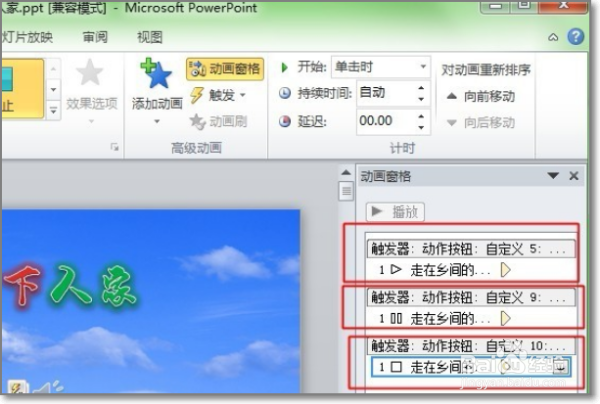1、1,打开一个有声音的PowerPoint文件,选择插入菜单项下的形状,再选择形状下的动作按钮中的“自定义”按钮,在文件中插入三个按钮。
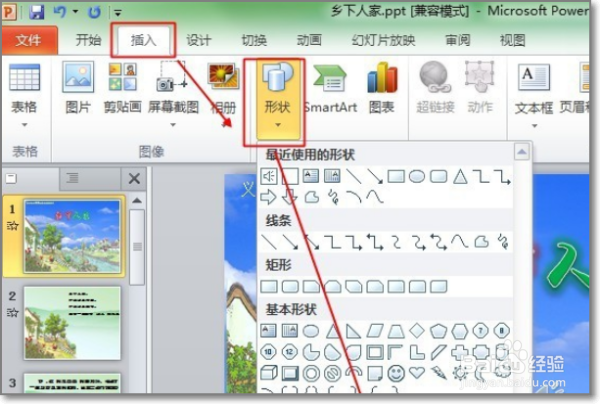
2、2,分别给这三个按钮添加上“”播放“、”暂停“、”停止“的文字。

3、3,选择动画菜单选项,再选择”动画窗格“,此时在程序右侧弹出动画窗格窗口,在此窗口中我们看到已经添加了声音的播放动画。
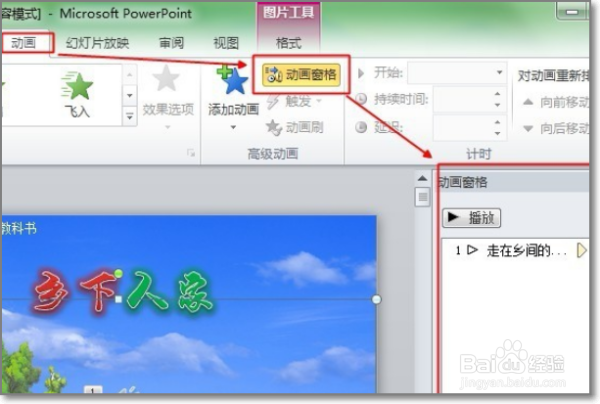
4、4,选择声音图标,然后单击”添加动画“,在弹出的e799bee5baa6e997aee7ad94e59b9ee7ad9431333431373331菜单中选择“暂停”。
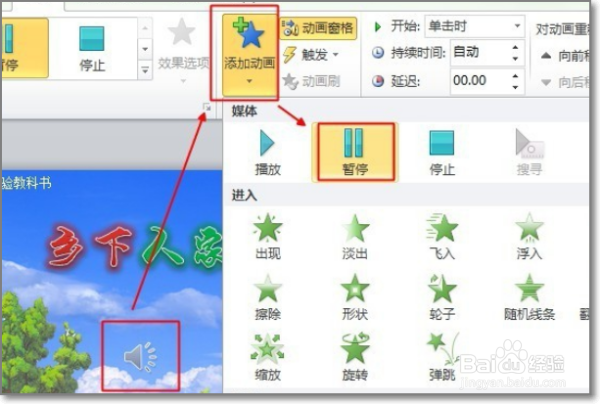
5、5,此时在动画窗格中添加了此声音的暂停动画效果。
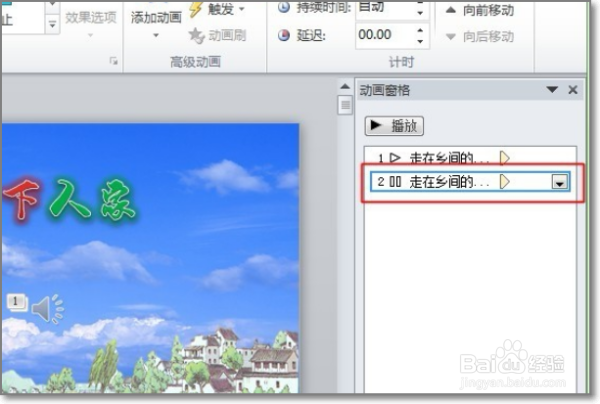
6、6,使用上面第四步的方法,在动画窗格中添加此声音的“停止”动画效果。此时我们已经给声音添加了三种动画效果,但这三种效果没有和第一步添加的三个按钮绑定动作,因此此时我们还不能自由地控制声音的播放与暂停等效果。
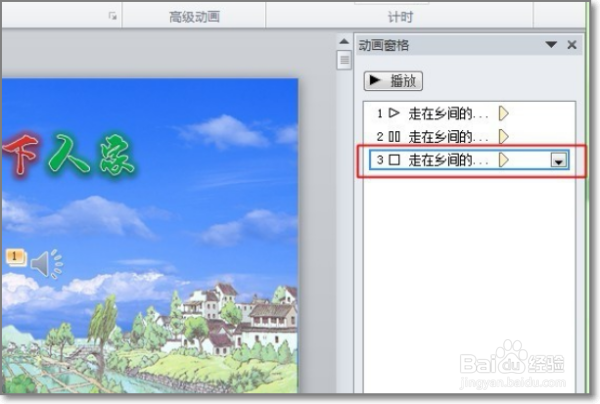
7、7,双击动画窗格中的播放声音列表,弹出播放音频对话框,选择“计时”选项卡,在“触发器”中选择“单击下列对象时启动效果”,然后从中选择我们要控制声音播放的按钮,此处选择“动作按钮:自定义5 播放”。

8、8,采用上面第7步的方法,分别给动画窗格中的声音暂停、停止动画效果添加上触发器。
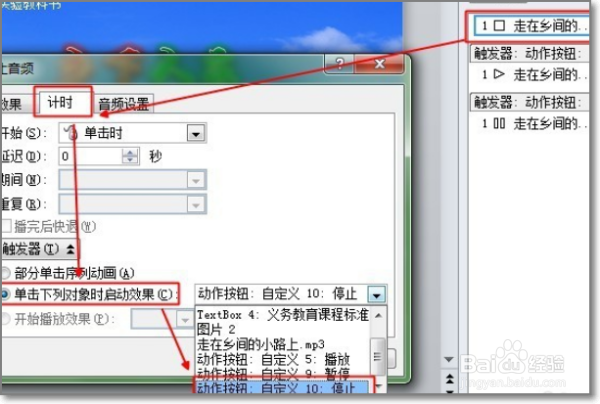
9、9,这是添加完触发器后的效果,至此,就可以利用这三种按钮随时控制声音的播放、暂停和停止了。